如何下载AMD显卡驱动?驱动更新方案分享(附详细教程)
- 来源: 金舟软件
- 作者:luoqiuyi
- 时间:2025-08-07 17:19:04
作为电脑用户,无论你是游戏爱好者还是设计工作者,AMD显卡驱动的正确安装和设置都直接影响着性能体验。但面对官网下载、版本匹配、参数优化等问题,新手往往一头雾水。本文将提供5种实测有效的方法,帮你高效管理AMD驱动,重点推荐适合小白的自动化工具,同时解答常见问题。
一、安装前的准备工作
▶值得注意:AMD驱动需要严格匹配系统和显卡型号,否则可能导致安装失败或性能异常。
1.核对显卡型号:
右键点击桌面“此电脑”→选择“管理”→进入“设备管理器”→展开“显示适配器”,即可查看显卡型号(如RX 7900 XT、RX 6600等)。
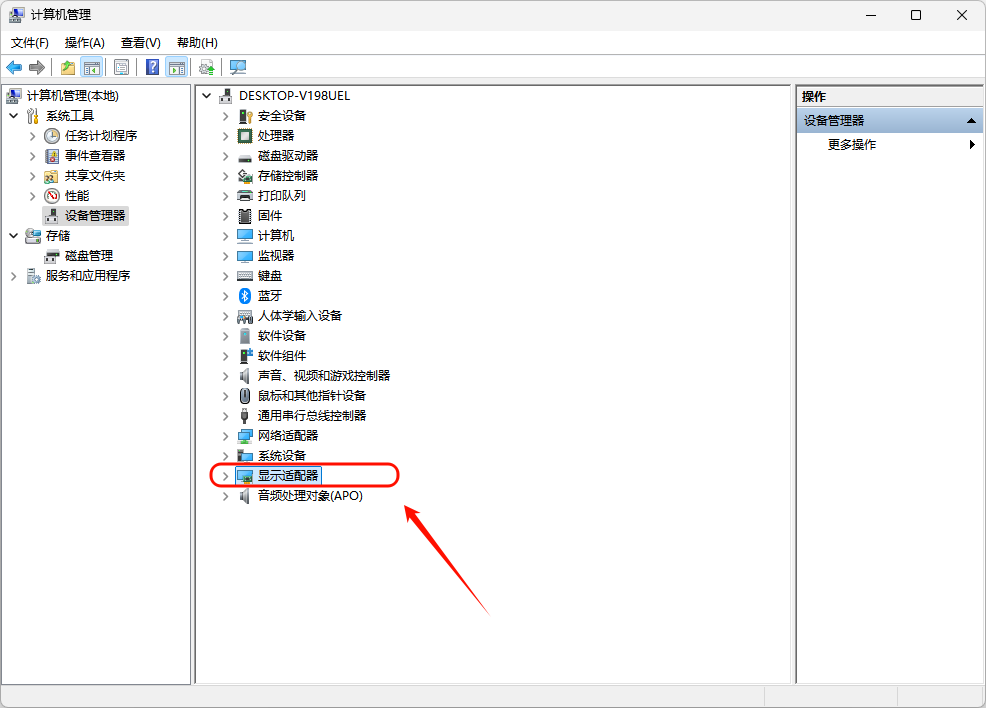
2.确认操作系统版本:
Windows用户按Win+R输入winver,查看系统版本(如Windows 11 22H2)。
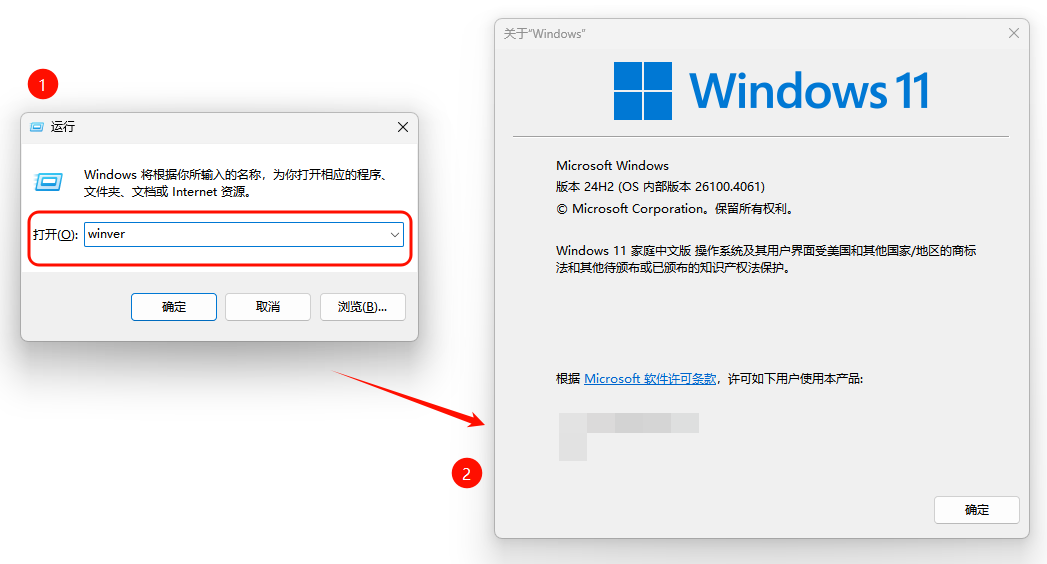
二、5种AMD驱动安装/更新方法
秘籍1:首推金舟驱动大师(小白友好)
▶工具定位:
金舟驱动大师是一款专为解决驱动管理痛点设计的专业工具,操作简单且安全性高,适合怕繁琐、求安全的用户。它能自动识别硬件,匹配驱动版本,避免手动下载的风险,支持一键修复驱动异常。

▶操作步骤:
方法1:全面体检
1.打开金舟驱动大师,点击“全面体检”→“立即扫描”→软件会自动扫描显卡型号。
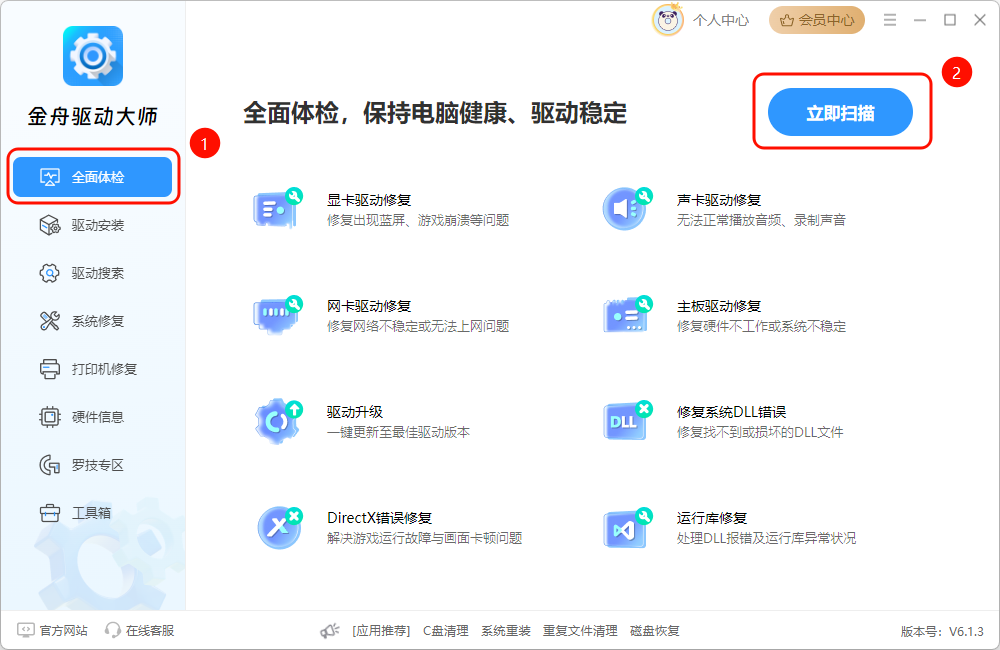
2.等待扫描结束弹出提示窗口,点击“立即修复”,即可下载安装正版电脑驱动。
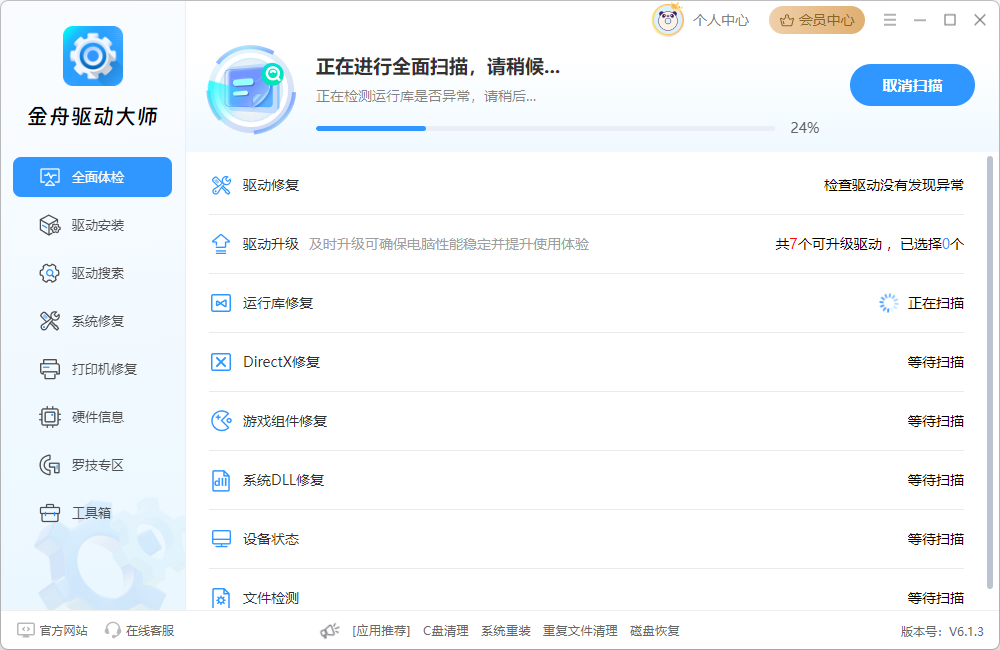
方法2:驱动安装
1.点击“驱动安装”板块→软件会自动扫描硬件驱动。
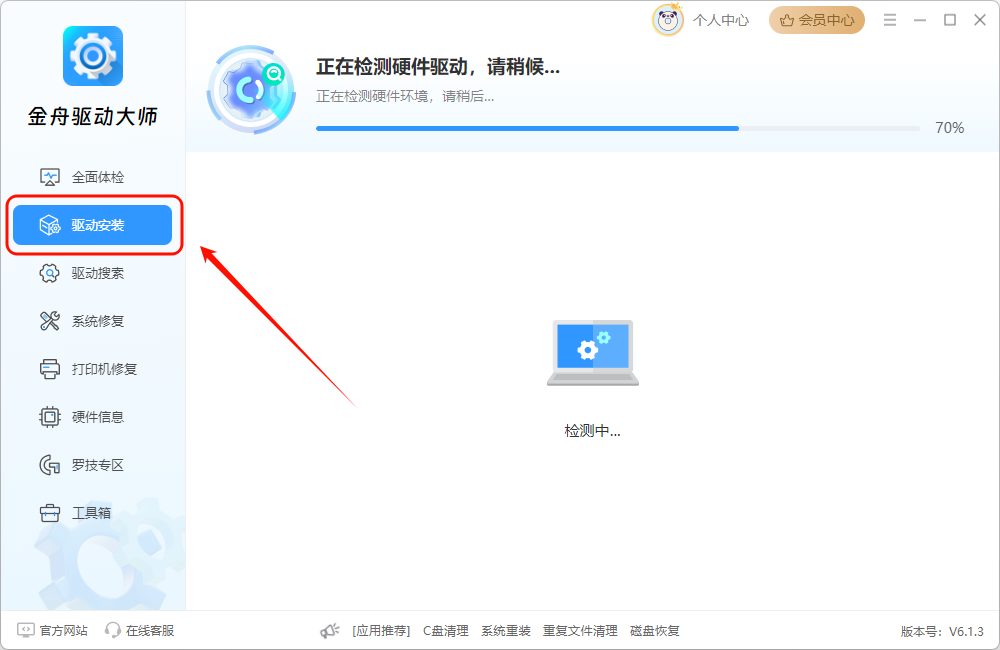
2.勾选你要解决的驱动问题→点击“一键处理”。
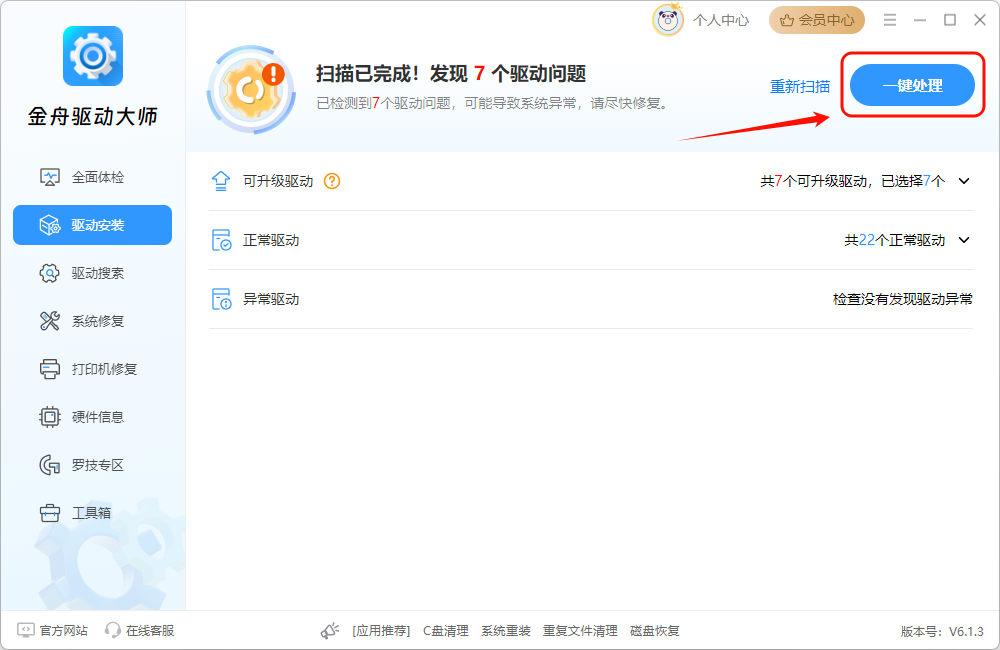
方法3:驱动搜索
软件还提供了驱动搜索功能,用户可以根据需要,手动输入品牌或型号,更精确地获取所需的驱动程序。
具体思路:点击“驱动搜索”板块→选择“显卡驱动”→输入并搜索驱动品牌或型号→一键下载安装。
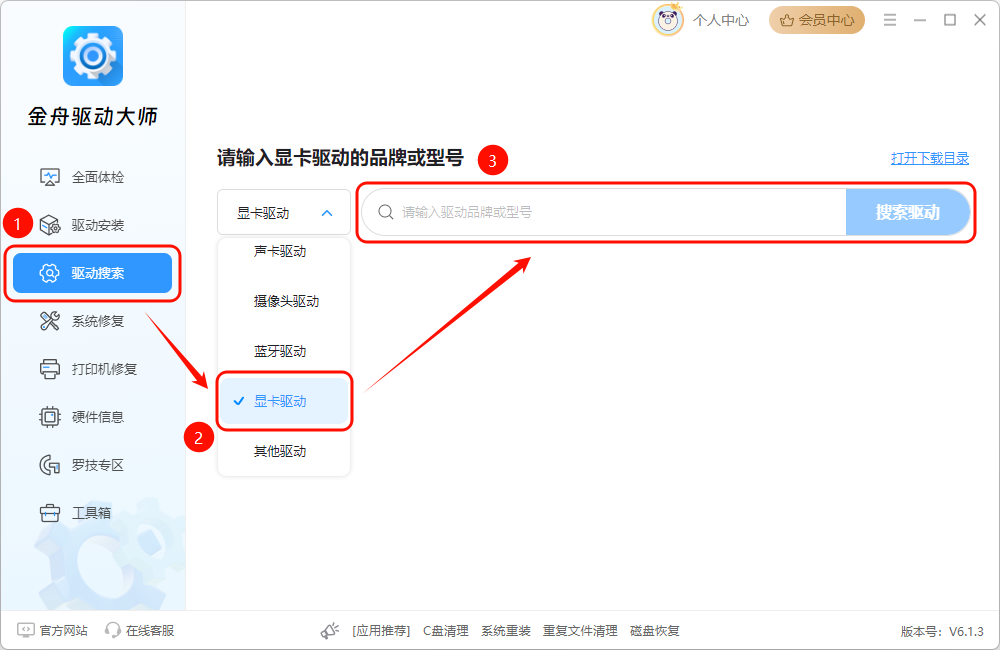
秘籍2:AMD官网自动检测工具(官方半自动)
▶使用场景:
适合愿意手动操作但担心选错驱动的用户,AMD提供的工具可辅助识别型号。
▶操作步骤:
1.访问「AMD驱动官网」,.依次点击“资源与支持”→“支持”→处理器与显卡下的“驱动程序与软件下载”。
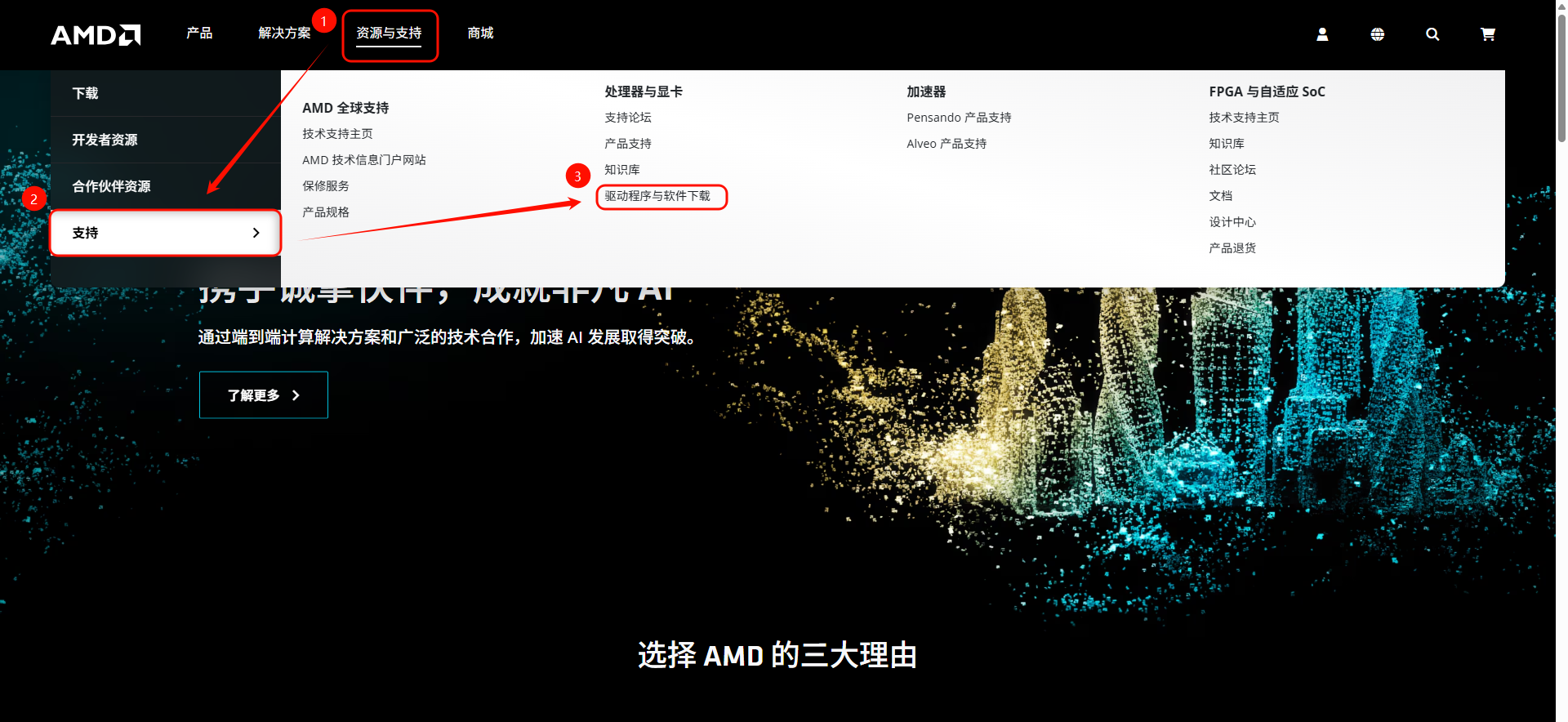
2.点击页面中“自动检测和安装”下方的下载。
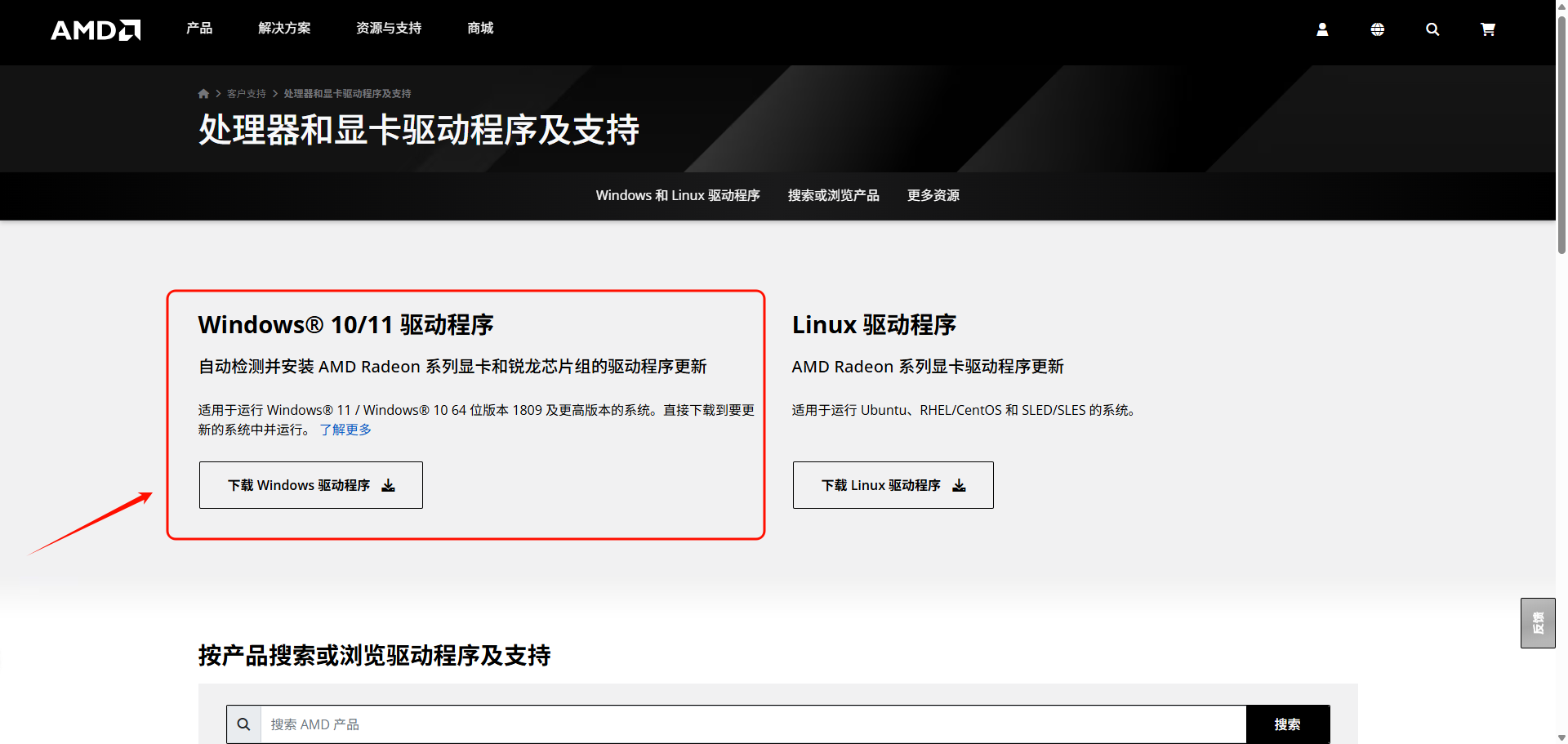
3.运行工具→按提示安装→重启电脑。
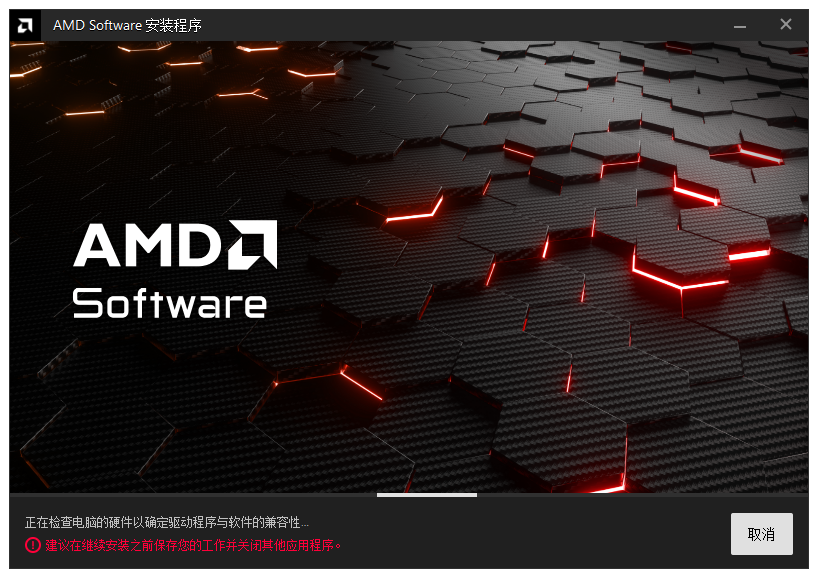
秘籍3:AMD官网手动下载(精准匹配)
▶适用情况:
需特定版本驱动(如为某游戏优化)或自动工具识别错误时。
▶操作步骤:
1.同样进入「AMD驱动官网」。
2.选择产品类型(如Radeon显卡)→输入型号(如RX 7800 XT)→选择系统版本。
3.在结果列表中找到标注“WHQL”的稳定版,点击下载。
4.运行安装包→选择 “仅安装驱动程序”(推荐)或“完整安装”(含控制面板)→取消勾选“恢复出厂设置”→安装后重启。
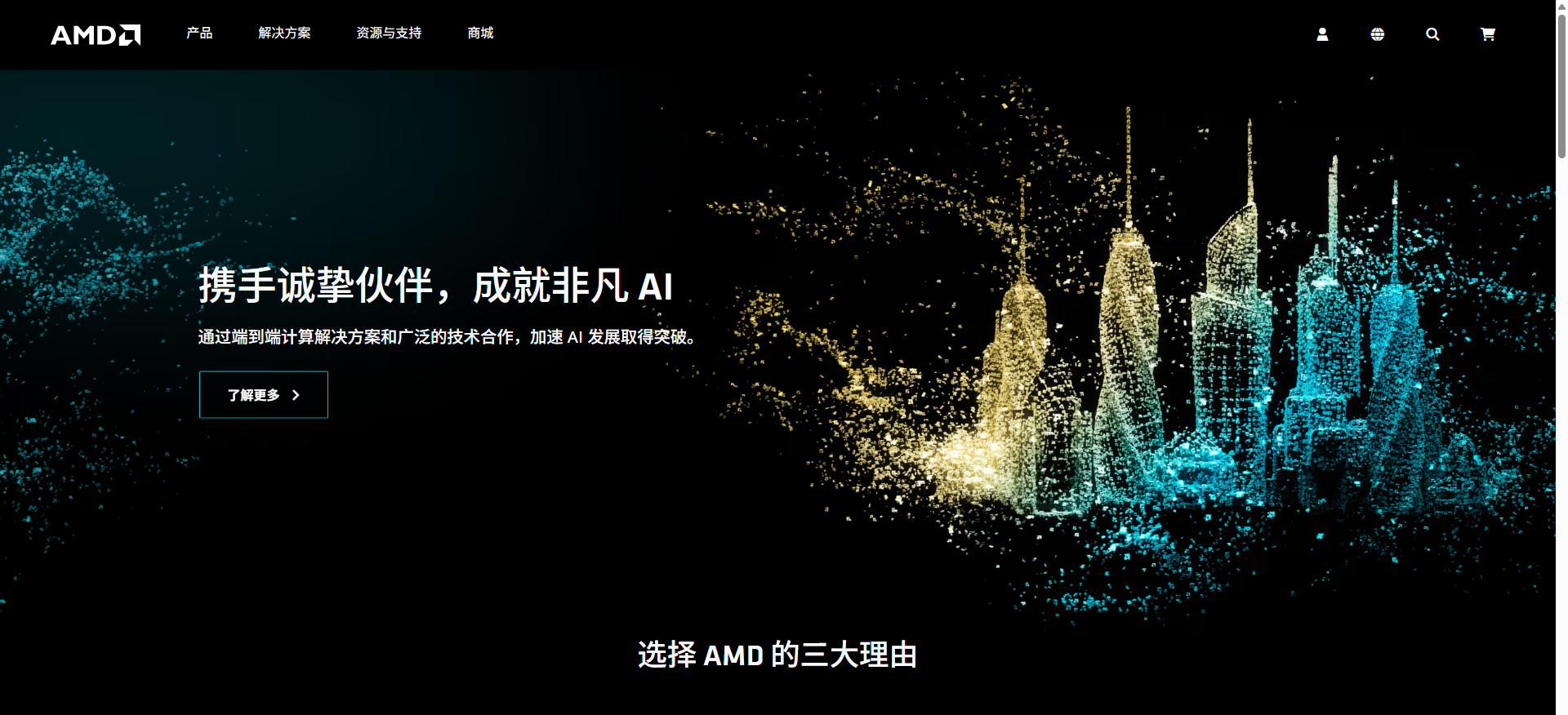
秘籍4:驱动面板内更新(驱动更新)
▶适用场景:
已安装基础驱动,需小版本升级时。
▶操作步骤:
1.右键桌面→打开“AMD Software: Adrenalin Edition”;
2.点击右上角“设置”图标→选择“系统”→开启“检查更新”;
3.若有新驱动,点击“下载”→安装后重启。
秘籍5:使用设备管理器更新(系统自带)
▶适用场景:
当自动工具失效或需快速获取微软认证驱动时,设备管理器是可靠的应急方案。尤其适合驱动完全崩溃、无法进入AMD控制面板的极端情况
▶操作步骤:
1.右键点击“开始菜单”→选择“设备管理器”。
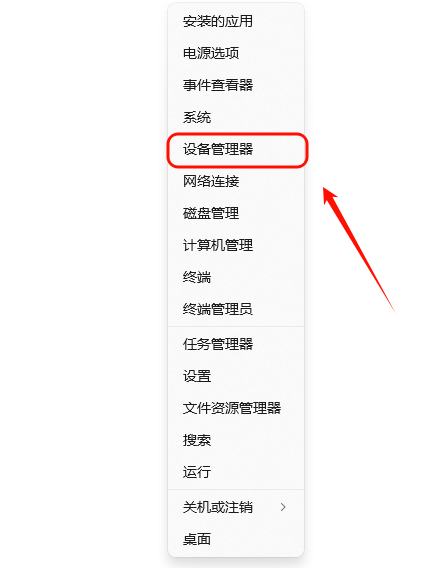
2.展开“显示适配器”→右键单击你的AMD显卡名称→选择“更新驱动程序”→点击“自动搜索更新的驱动程序软件”。
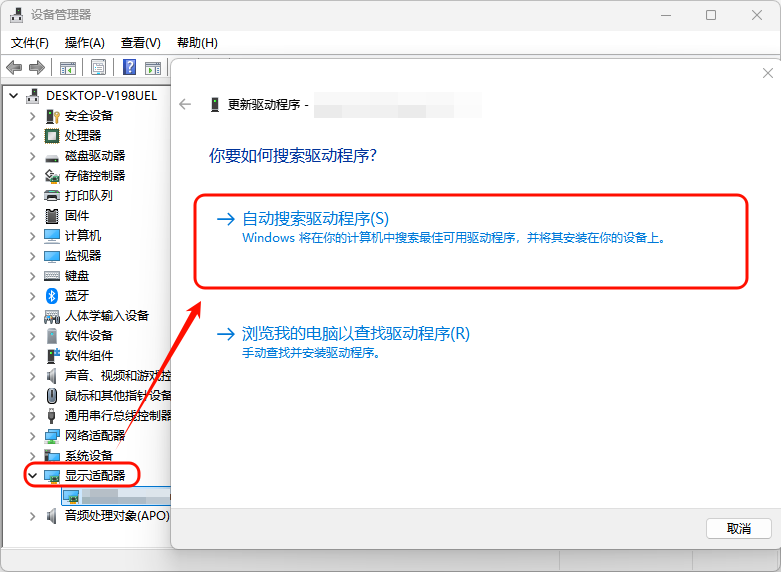
3.联网静待Windows搜索并安装适配驱动,安装完成后重启电脑使驱动生效。
三、常见问题与解决方案
1.驱动安装失败:
有时候是旧驱动没清干净,或者电脑上的安全软件拦住了。
可以试试先卸载掉旧驱动,再关掉安全软件重新装一次。
2.屏幕黑了或出现花屏:
这经常是驱动不匹配或者装错了版本导致的。
这时候重启电脑进安全模式,卸掉当前驱动,再重新装一个兼容的版本就好。
3.电脑卡顿或游戏闪退:
新驱动偶尔会和某些软件、游戏闹别扭。
要是遇到这种情况,可以退回之前稳定的老版本驱动,或者等官方更新修复。
四、总结
以上就是AMD显卡驱动安装更新的实用要点。今后若遇到网卡、显卡、蓝牙或声卡等驱动问题,只需使用「金舟驱动大师」进行一键检测修复即可!它不仅能解决驱动故障,还支持驱动的下载、安装和更新,帮你轻松管理电脑中的所有驱动程序。欢迎访问金舟软件官网,获取更多驱动管理与维护信息。
推荐阅读:
Realtek驱动下载失败?3分钟教你解决音频驱动问题(附详细教程)
温馨提示:本文由金舟软件网站编辑出品转载请注明出处,违者必究(部分内容来源于网络,经作者整理后发布,如有侵权,请立刻联系我们处理)
 已复制链接~
已复制链接~




















































































































 官方正版
官方正版











